J Cut og L Cut forklaret - Hvad er forskellen?
Lej kameraudstyr fra lokale filmfolk

Lej kameraudstyr fra lokale filmfolk
Hvis du er nybegynder inden for redigering, undrer du dig måske over, hvad jeg mener, når jeg siger J- og L-snit.
Hvis du aldrig har tænkt over det, er det bare et bevis på, at redaktøren har gjort sit arbejde godt. Ironisk nok er den manglende mærkbarhed af redigeringen et bevis på, at redaktøren er god.
I denne artikel vil du lære alt, hvad du behøver at vide om de to filmredigeringsteknikker, herunder hvordan du selv kan gøre det!
Hvis du vil lære mere om at lave film generelt, kan du gå over til vores artikel om filmproduktion.
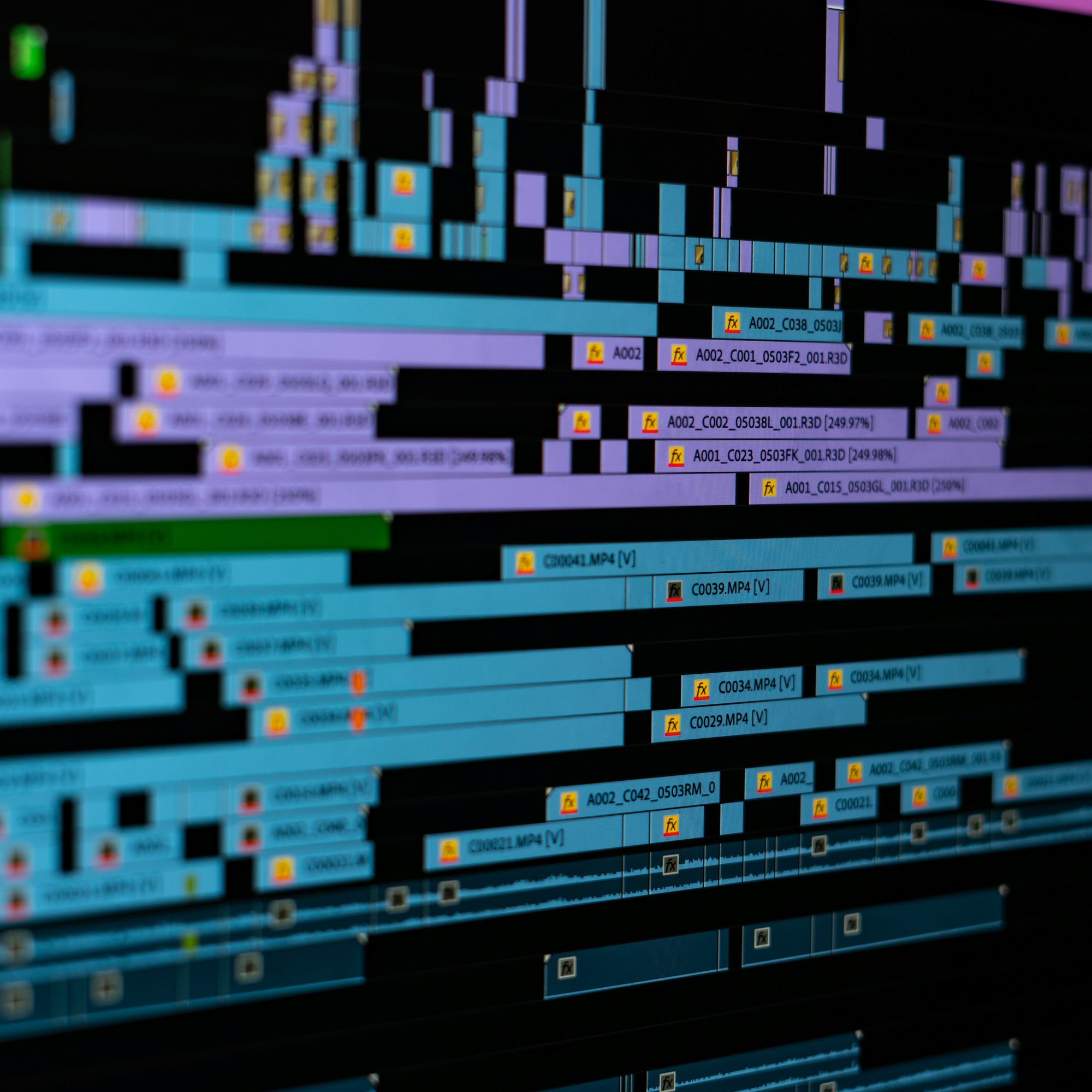
Hvad er en J-cut?
Et J-cut er en specifik filmredigeringsteknik.
Et J-cut sker, når lyden til den næste scene begynder at blive afspillet, før den foregående er slut. Det er opkaldt efter formen på den lyd og de videoer, der blev klippet sammen tilbage i de analoge dage.
Hvad er L cut?
Et L-snit er en specifik filmredigeringsteknik.
Et L-snit sker, når lyden fra den foregående scene løber ind i den næste scene. Det er også opkaldt efter formen på de lyd- og videoklip, der blev klippet sammen i den analoge tid.
Hvad er forskellen på et J-cut og et L-cut?
Et J-cut og et L-cut er i bund og grund hinandens modsætninger. Ved J-cut bruges lyden fra den næste scene i den foregående scene, og ved L-cut bruges lyden fra den foregående scene i den næste scene.

Hvorfor bruge J cut eller L cut
Så hvorfor præcis skal du bruge en af disse klippeteknikker? Tja, der er gode grunde, og vi har listet et par stykker nedenfor!
Anvendelse af J cut
- I en dialogsekvens, hvor du ønsker at give følelsesmæssig information i den modtagende karakter
- Når du ønsker at drille det næste klip med et lydcue
- For at introducere karakterer eller begivenheder i en ny scene. F.eks. lyden af en figurs stemme, før vi ser dem
- For at afkorte scenen og skabe en følelse af hastværk hos dit publikum
- For at holde et bestemt tempo og holde dit publikum engageret
- For at give en forsmag på lydbilledet i den næste scenes omgivelser
Anvendelse af L cut
- I en dialogsekvens, når du ønsker at vise de forskellige personers reaktion.
- Når du ønsker at fremhæve afslutningen på en scene. F.eks. et skud, der forlænger til den næste scene
- Til cliffhangers i tv-shows eller antologifilm
- For at etablere forbindelser mellem to scener. F.eks. et relevant lydcue, der er relevant for det næste skud
- Til monologer, der omfatter montage, som giver en visuel sammenhæng til historien
- For at trække en scene længere ud og give publikum plads til at tænke over den
Sådan indsætter du et j cut
Nu hvor du ved, hvad det er, er det tid til at lære at gøre det selv!
Til Adobe-software:
- Tilføj dine A-roll-optagelser (den første scene) og dine B-roll-optagelser (den anden scene eller montage) til tidslinjen.
- Brug værktøjet Ripple Edit Tool (standardknappen er B) til at fjerne mellemrummet mellem klippene, så de ligger ved siden af hinanden.
- Klik på B-roll-klippet, og træk det hen til det sted, hvor du ønsker, at lyden skal overlappe på A-rulle-optagelsen. Det vil typisk være et par sekunder for at sikre en glidende overgang.
- Tryk på Rolling Edit Tool (standard genvejstasten er N) og hold enten Alt-tasten (Windows) eller Option-tasten (Macbook) lyd nede, og klik på A-rulleoptagelsen og overlap til din tilfredshed.
- Du kan lave lydovergangen ved at gå til Effekter, vælge Lydeffekter og justere den efter din smag.
Andre typer videosoftware (f.eks. Sony Vegas):
- Tilføj dine A-roll-optagelser (den første scene) og dine B-roll-optagelser (den anden scene eller montage)
- Sæt de to scener på linje med hinanden ved at trække B-roll-optagelsen til slutningen af A-roll-optagelsen.
- Tag B-rulleoptagelsen for at trække den hen til det sted, hvor du ønsker, at lyden skal overlappe på A-roll-optagelsen. Det vil typisk være et par sekunder for at sikre en glidende overgang.
- Brug dit foretrukne lydværktøj til at fade ud eller slå den sidste del af A-rulleoptagelsen fra eller slå den fra, så kun B-rulleoptagelsens lyd afspilles.

Sådan tilføjer du et L-snit
L-cut-redigering svarer til at tilføje en J-cut-redigering. Du skal gøre det modsatte.
Til Adobe Software:
- Tilføj din A-roll-optagelse (den første scene) og din B-roll-optagelse (den anden scene eller montage)
- Brug værktøjet Ripple Edit Tool (standard-hotkey er B) til at fjerne mellemrummet mellem klippene, så de ligger ved siden af hinanden.
- Klik på A-roll-klippet, og træk det hen til det sted, hvor du ønsker, at lyden skal overlappe på B-roll-optagelsen. Det vil typisk være et par sekunder for at sikre en glidende overgang.
- Tryk på Rolling Edit Tool (standard genvejstasten er N) og hold enten Alt-tasten (Windows) eller Option-tasten (Macbook) lyd nede, og klik på A-rulleoptagelsen og overlap til din tilfredshed.
- Til sidst kan du gøre lydovergangen jævn ved at gå til Effects og vælge Audio Effects og justere den efter din smag.
Andre typer videosoftware (f.eks. Sony Vegas):
- Tilføj dine A-roll-optagelser (den første scene) og dine B-roll-optagelser (den anden scene eller montage)
- Sæt de to scener på linje med hinanden ved at trække B-roll-optagelsen til slutningen af A-roll-optagelsen.
- Tag A-rulleoptagelsen og træk den hen til det sted, hvor du ønsker, at lyden skal overlappe på B-rulleoptagelsen. Det vil typisk være et par sekunder for at sikre en glidende overgang.
- Brug dit foretrukne lydværktøj til at fade ud eller slå den første del af B-rulleoptagelsen fra eller slå den fra, så kun lyden fra A-rulleoptagelsen afspilles.

Næste trin: Kom ind i jump cuts
Nu hvor du er ekspert i J-cuts og L-cuts, hvad er så det næste, spørger du måske?
Du kan gå direkte til at lære om jump cuts, og hvordan de kan forbedre dit projekt!
Hvad er et J-cut?
Et J-cut er en specifik filmredigeringsteknik. Et J cut sker, når lyden til den næste scene begynder at blive afspillet, før den foregående scene er slut.
Hvad er et L-snit?
Et L-snit er en specifik filmredigeringsteknik. Et L-snit sker, når lyden fra den foregående scene løber ind i den næste scene.
Hvornår skal man bruge et J-cut?
I en dialogsekvens, hvor du ønsker at give følelsesmæssige oplysninger i den modtagende karakter
Når du ønsker at drille det næste klip med et lydcue
For at introducere karakterer eller begivenheder i en ny scene. F.eks. lyden af en figurs stemme, før vi ser den pågældende person
For at afkorte scenen og skabe en følelse af hastværk hos publikum
For at holde et bestemt tempo og holde publikum engageret
For at give en forsmag på lydbilledet i den næste scenes indstilling
Hvornår skal man bruge et L-snit?
I en dialogsekvens, hvor du vil have, at seerne skal se de forskellige karakterers reaktion.
Når du vil fremhæve slutningen på en scene. F.eks. et skud, der fører til den næste scene
Til cliffhangers i tv-shows eller antologifilm
For at etablere forbindelser mellem to scener. F.eks. et relevant lydcue, der er relevant for den næste scene
Til monologer, der omfatter montage, som giver en visuel sammenhæng til deres historie
For at trække en scene længere ud og give dit publikum plads til at tænke over den






















